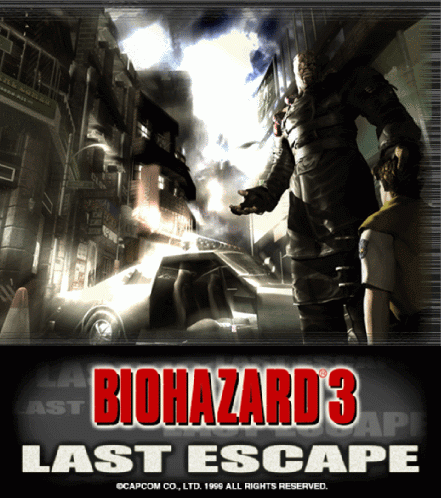
…ったく。何から逃げてんだか。笑
ここ最近のvaioQR3の復活に伴う一連の企画。
・CMOS電池外しで電源が数年ぶりに投入可能に…
・やはり基本回路が駄目らしく電源落ちする…
・電源基盤交換とCPUの少しだけクロップアップ(vaio hazard 1)
・メモリ増設(256⇒512)ついでに64メモリでの動き実験等(vaio hazard2)
そして最終章?である今回の企画はHDDの交換です。(当然中古。)
現在付いているHDDは、このPCオリジナルらしき東芝製の20GB
オリジナルならば、もう10年越えものです。

ディスクインフォで見てると「良くもまぁ持ってるわ」って言う電源投入回数と使用時間です。
4200回転仕様なので、その方が寿命は長いのかもしれません。
(車のエンジンとバイクのエンジンの違いみたいなもん)
性能上は、まだ問題が出てない?んですが、
なにせコレだけ使うと「何時パタッと逝くか?」分からないし、なにせHDDの騒音が煩い。
その煩さは「気が散る程」って話は以前書かせて頂いた通りですが…
で、今回用意したのは、以前メインでも使ってた「ウェスタンデジタル(WD)」です。
容量は40GBですが、これでも倍ですし、キャッシュは80G版と同じ容量のタイプ。

「音が静か」だし、「突然パタッと行かず不調ぽい状態が散々出ていよいよ駄目になる」って事で信頼してます。
なので、もっと安いのもあったけど、数百円の差なので指名買いで…
(所でメインに使用中の日立のHDD…少し音が大きくなってきた様なq(T▽Tq))
メインではHDD逝きかけの余裕の無い中の作業で四苦八苦しましたが
(その当時は、↑それしかPCがない) 今回は余裕を持って作業に取り掛かりました。

まずはHDDのフォーマットなんですが、以前書いた事の訂正。
「パーテンション親方」でクローンを作ると、結果「元のフォーマット」に変更されますので。
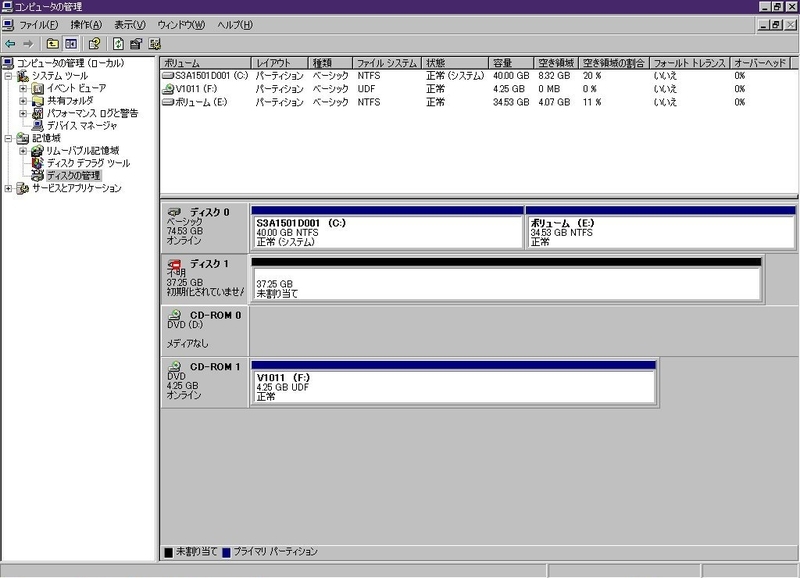
フォーマットされてないと幾らマイコンピューターを開いてもHDDが出てきません。(認識音は鳴る)
あとUSBハブだと認識しない可能性があるので、出来ればPCの端子に直刺しで。
(USB接続HDDケース&HDDね。)
この画面でも素直に「フォーマット」の文字が出てきません。
まぁ、そう簡単に出て簡単に出来たら、それはそれで危険なので、そうなってるんでしょうけど…
ヤり方ですが「未割り当て」って書いてある文字の上で右クリックです。
そうすると「フォーマット」の選択肢が出てきます。
詳細⇒http://www.logitec.co.jp/ms/winxp/hdfmtxp/
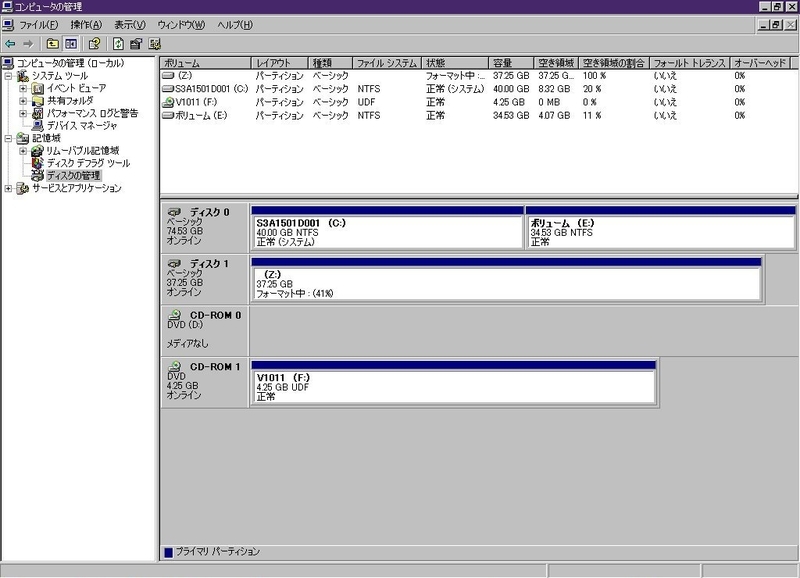
以前も書いたとおり割り当てに使用するドライブ名は何でもいいです。
まぁ分かりやすく「Z」とか「X」辺りがイイのではないかと…パーテーションも何でもいい。
このまま放置でフォーマットが終わるまで待ちます。
(自分の低スペPCで30分程度/接続USB2.0) 以上で下ごしらえ終わり。
まぁ分かりやすく「Z」とか「X」辺りがイイのではないかと…パーテーションも何でもいい。
このまま放置でフォーマットが終わるまで待ちます。
(自分の低スペPCで30分程度/接続USB2.0) 以上で下ごしらえ終わり。
次に「パーテンション親方」の登場です。(親方=マスタ)
このソフトはフリーです(英語表記)
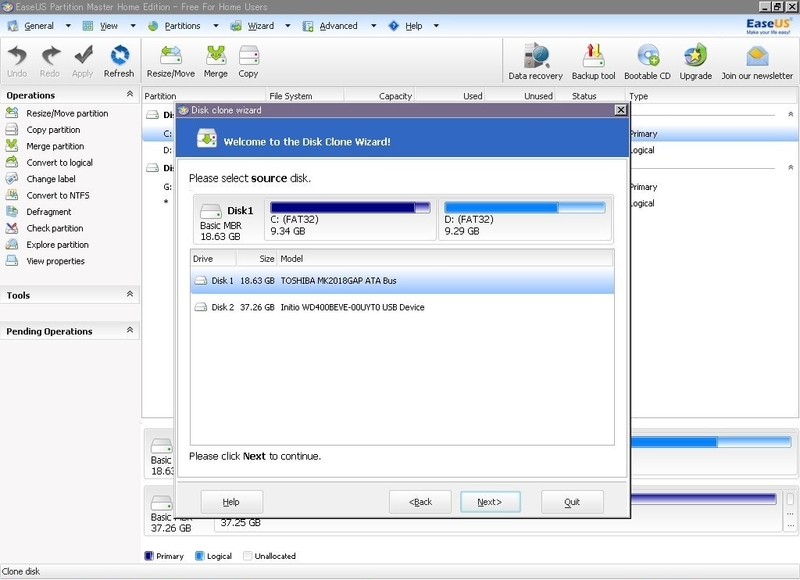
HDD(os)のクローンなんか、滅多にやるものではないですが、
以前は「逝き掛けHDD」で"天ぱって"る中の作業でしたので、実は良く覚えてない。
(そもそも、その時に1回しか作業をしてないし、その後に作業を要さなくもなる)
なので今回はHDD交換ついでに「おさらい」をして、きっちり頭に叩き込みたいのもありました。
検索にで詳しく書かれてるページに100MB程度なら作業が1時間程度で完了とありますし
以前実際メインで作業した際は、そんな程度でした…が、今回は「5時間」掛かりました。
以前の逝き掛けで読み出しづらいHDDよりも
今回の方が何倍も時間が掛かった理由ですが…このvaioが「USB1,1」であるからです。
動画を見ていただくと赤いランプが暫く点灯したのち少しだけ緑に点灯しますよね?
この緑に点灯してる間がPCの中でHDDからUSBへ転送するデータを読み出してる時間であり
それ以外はPCの内部(USBの出口)からデーターが送られ外のHDDに書き込んでる時間。
私のPCは新しくないのでUSB3.0には対応してませんので「3」についでの動作は分かりませんが
2.0の場合はPCの方の読み出しと書き込みが交互に点灯してる感じでしたので、
動画のコレは、かなり低速動作です。
理論動作上ではUSB1.1は最大12MB/秒で、USB2.0は480MB/秒と、その差は40倍です。
実際には機械的、電気的、ロスや、ノイズなんかの関係が複雑に絡んで
差が、さらに伸びたり、縮んだりすると思われますが…
(ちなみにUSB3.0は5000MB(5G)/秒でUSB2.0の約10倍(四捨五入)にも及びます。)
まぁ理屈なんか、どうでもいいや(^^; そんだけ差があるってことで
逝き掛けの80GBのHDDをUSB2.0にてコピーで1時間程度。
古くはあるが正常に動作するHDD20GBのHDDをUSB1.1で5時間という結果です。
実作業ではUSB1.1までしか対応してないPCでは、仮にHDD逝き掛けならば
「5時間連続して電源投入が持つか?」ったら疑問ですよね?
ですから、逝き掛けで余裕が無い場合はPCカード(PCIとかエクスプレじゃない以前の奴)に刺す

参⇒http://www.area-powers.jp/product/cardbus/usb2.0/cbu2z1.html
(元から2,0が付いてるPC程の速度は出ないらしいですが、それでも1.1よりは10倍以上は早いはず。)
ちなみに3.0で同様のものは動作電圧の問題で存在してもキチンと動かないので
現在国内メーカーでの販売は無いみたいな雰囲気でした。
さて、HDDが正常なら(vaioQRの場合電源落ち問題があり電源落ちないなら…も含め)
仕事に行く前に設定しておいて帰宅まで放置プレイで親方に任せるのが1番かもしれません。
(若しくは就寝前とか)
そんなノリで作業が完了するのを待って、終わっていたらHDDの交換です。(QR3は初作業)

裏蓋を止める十数本のネジを外して蓋を取り、HDDマウンタ固定4本(黒ネジ)
マウンタをHDDに固定するネジ3本(銀色)を外したあと


「古い方(PCオリジナル)を"トキ"」と呼び「今回の新規中古の方を"アミバ"」と呼びます。
トキ⇒2001年製らしき東芝MK2018GAP⇒http://kakaku.com/item/05361010103/spec/
アミバ⇒2008年頃製と思われしWesternDgtal WD40BEVE⇒http://kakaku.com/item/05366010496/spec/
(ってか、すでにバイオハザードは何処に行ったんだよ?ってw)
以前も書いたとおりで、なにぶんネジを沢山外す機種なので、
テストで不具合が出ないか?確認出来るまでは、HDDはキチンと留めますが
裏蓋のネジは仮留め程度(ってか留めないで被せただけ)ドライブも外したままです。
なにせ、留守にして(見てないウチに)終わってる事なので
自信がないもので…まぁ正常に動きました。ほんと「親方」は、いい仕事しています(^^;
さて「実食」…ぢゃねぇや。『実測』です。まずは以前の「トキ」のデータから。
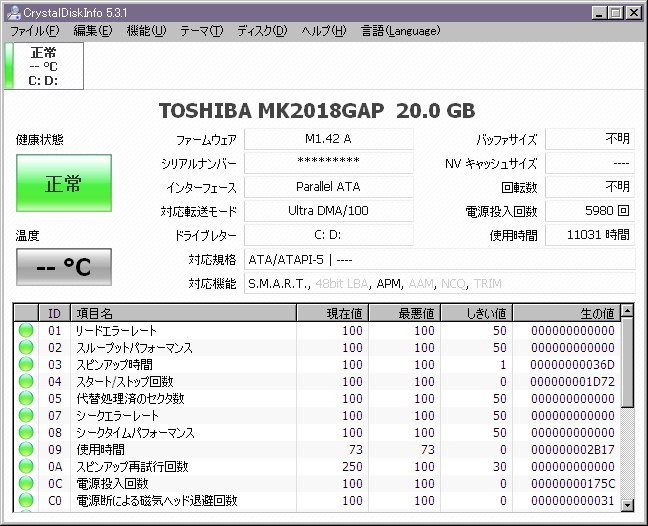
ちなみに形式が古いからか?OEM用のHDDなのか?知りませんがHDD温度計測機能がありません。
(これが騒音の次に不満だった。)
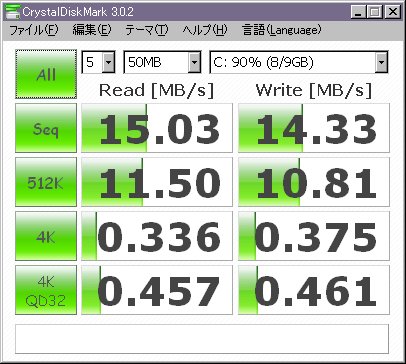
次は天才アミバ様。

上で現在のメインで使用してる日立の拳…じゃない件を書きましたが
「ある程度使った奴の方が"その後をすぐ把握出来る"」ので、
今後もサブで殆ど使わないだろうし、この程度の使用歴があるのも悪くはないです。
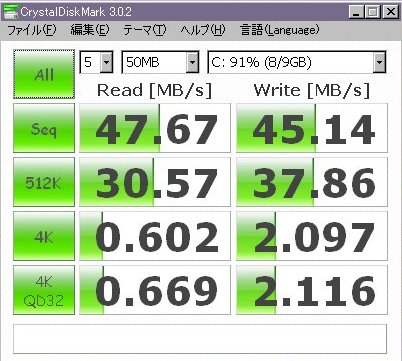
…ってかメインの新品のHGST(日立)が負けてる気がするんですがq(T▽Tq) さすがは天才トキ様。

HDDが静かになっても、そうそう変わらないだろう…と思ってましたが、驚く程に静かになりました。
もちろん「ファン」が回れば、それは「うっせー」ですけどね。
(中々冷えないのか?いつまでもファンがダラダラ回ってるのが気にいらない)
あと電源投入の際にウェスタンデジタル特有の最初に少しだけ「ミィーン」って言うのに「萌え萌え」です。
久々に聞いたなぁ…感動した。(お前…病院に行けよ。笑)

ウェスタンデジタルって、やっぱ静かだなぁ…と思いました。
さエンディング。
今回のvaio修理や改良費用内訳。
vaioQR3E/BP部品取り300円⇒CPU流用、電源基盤流用(お遊びメモリ64MB1枚)
PC133・144ピン256メモリ⇒180円X2枚=360円
40GB WD・HDD⇒810円
CPUグリス⇒370円(お遊びシルバーグリス除く)
合計⇒1840円(グリス以外は送料含ます。グリス購入の移動の燃料費含まず)
新しい最新パソコンや高性能自作パソコンも、それゃ~性能は凄いのは十分分かりますが
こう言ったクラッシック(笑)PCをイジって遊ぶのはリーズナブルでいいですね。
あと「某車」じゃないですが、元の性能が低いので、ちょっと何かすると、
体感性能が即感じれますし(^^;